Přečtěte si, jak propojit Spotify s Discordem
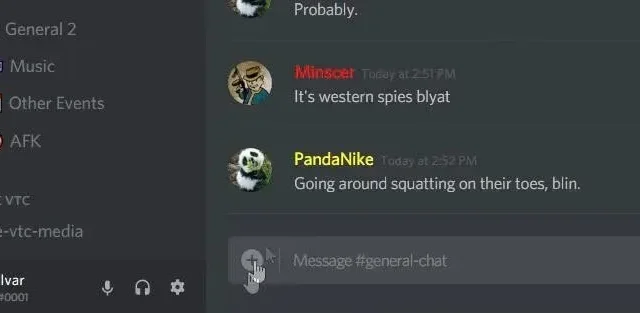
Všichni víme, že aplikace Discord vám umožňuje chatovat s přáteli online. Mnoho lidí ale neví, že mohou svůj Discord účet propojit se Spotify a mohou poslouchat písničky se svými přáteli.
Discord přichází s vestavěnou podporou pro aplikaci Spotify. Připojení nevyžaduje další instalace, jako jsou roboty, hacky nebo software. V tomto článku vás provedu, jak propojit Spotify s Discordem.
Jak připojit Spotify k Discord na PC?
Discord si musíte stáhnout do svého počítače, pokud jste jej ještě nenainstalovali. Po instalaci proveďte následující kroky:
- Přihlaste se ke svému discord účtu.
- Otevřete možnost Nastavení uživatele.
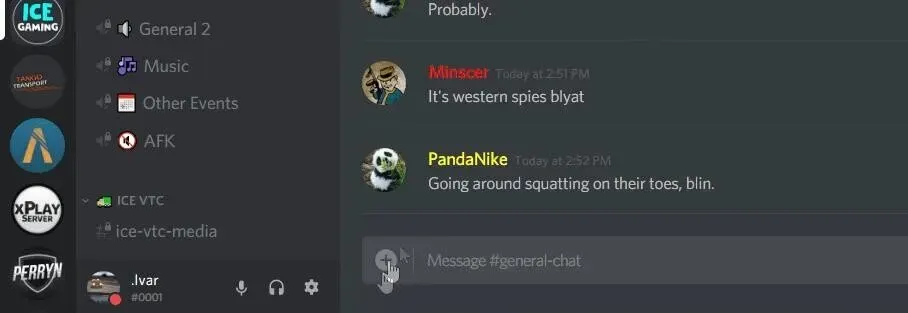
- Klikněte na Připojení v části Můj účet.
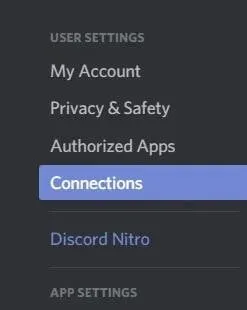
- Zobrazí se seznam ikon sociálních sítí. Klikněte na ikonu Spotify.
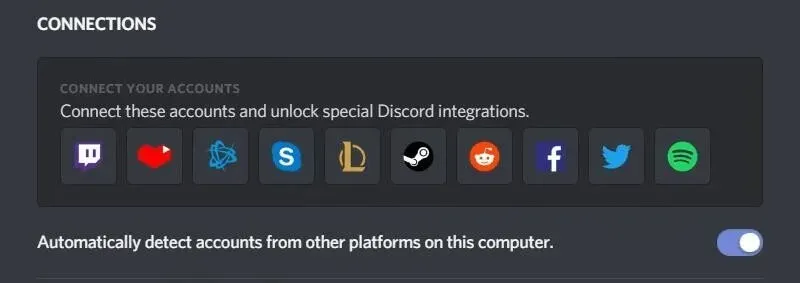
- Přesměruje vás na webovou stránku Spotify. Klikněte na Potvrdit.
- Po dokončení těchto kroků se vraťte do aplikace Discord. Klikněte na možnost „Připojení“. Uvidíte své uživatelské jméno Spotify.
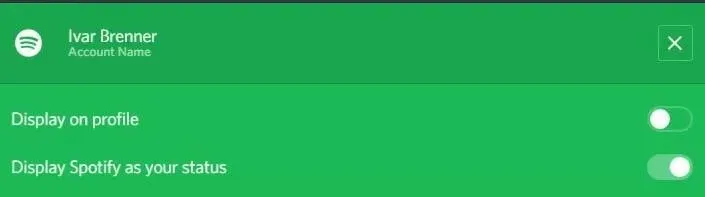
Rada. Pokud si přejete, můžete změnit nastavení v sekci Připojení tak, aby vaše aktivita na Spotify nebyla viditelná pro ostatní.
Jak propojit Discord se Spotify na Macu?
Chcete-li se připojit pomocí MAC adresy, musíte si stáhnout Discord for MAC . Na kartě iOS klikněte na tlačítko Stáhnout. Po dokončení instalace postupujte podle následujících kroků:
- Přihlaste se ke svému discord účtu.
- Klikněte na možnost „Uživatelská nastavení“.
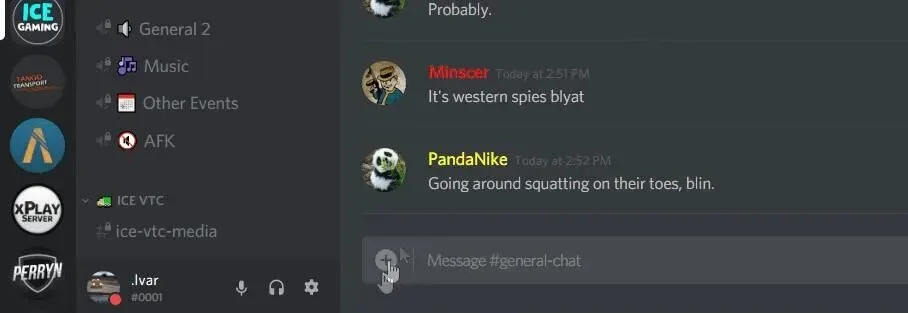
- Klikněte na Připojení v části Můj účet.
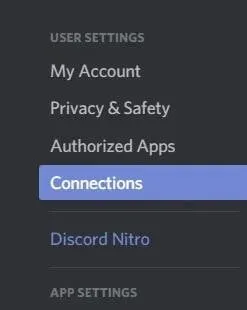
- V seznamu ikon sociálních médií klikněte na ikonu Spotify.
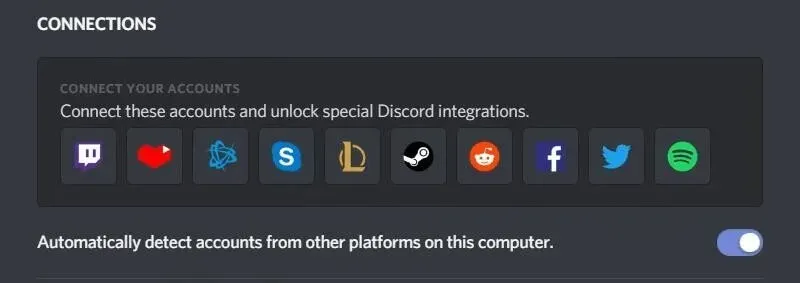
- Přesměruje vás na stránku Spotify. Klikněte na Potvrdit.
- Jakmile to uděláte, vraťte se k možnosti připojení v aplikaci Discord. Uvidíte své uživatelské jméno Spotify.
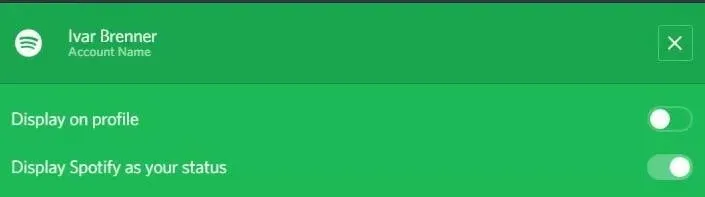
Rada. Pokud si přejete, můžete změnit nastavení v sekci Připojení tak, aby vaše aktivita na Spotify nebyla viditelná pro ostatní.
Jak připojit Discord ke Spotify na iPhone?
Chcete-li propojit Discord se Spotify na iPhone, musíte si stáhnout Discord z obchodu iPhone . Jakmile si ji stáhnete, spusťte aplikaci Discord a připojte ji ke Spotify.
- Otevřete na svém iPhone aplikaci Discord.
- V levém horním rohu vidíte tři vodorovné čáry. Klikněte na to. Do této sekce můžete přejít také přejetím prstem doprava.
- V pravém dolním rohu klikněte na obrázek svého účtu.
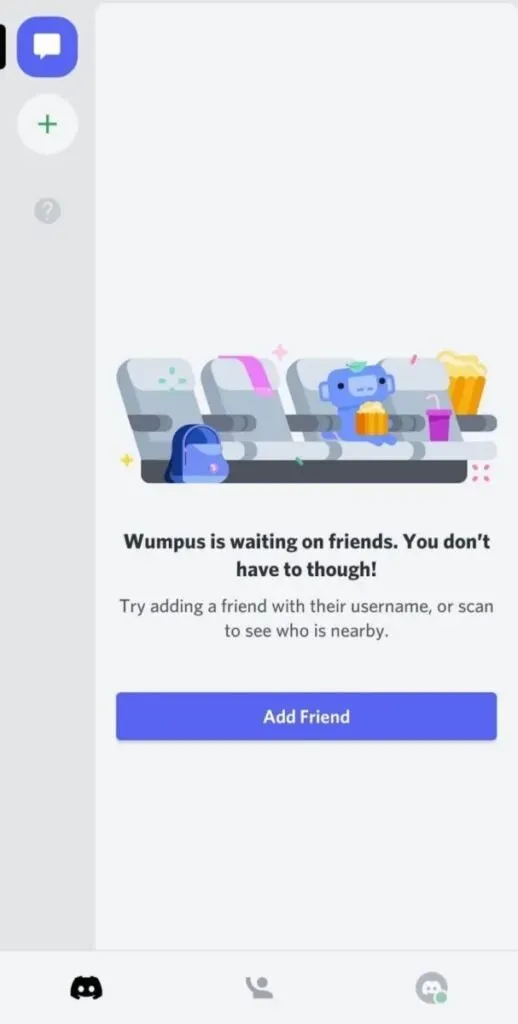
- Klepněte na Připojení.
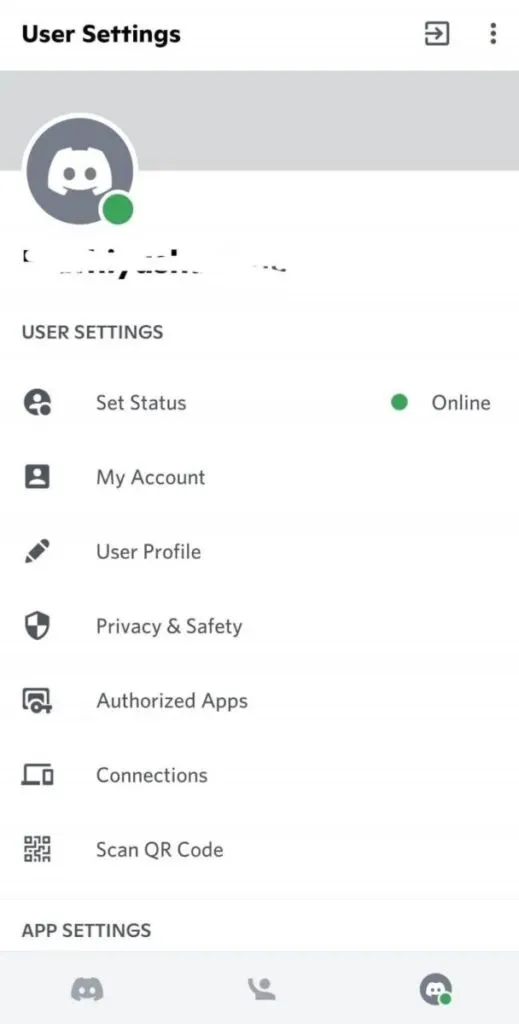
- Klikněte na Přidat v pravém horním rohu.
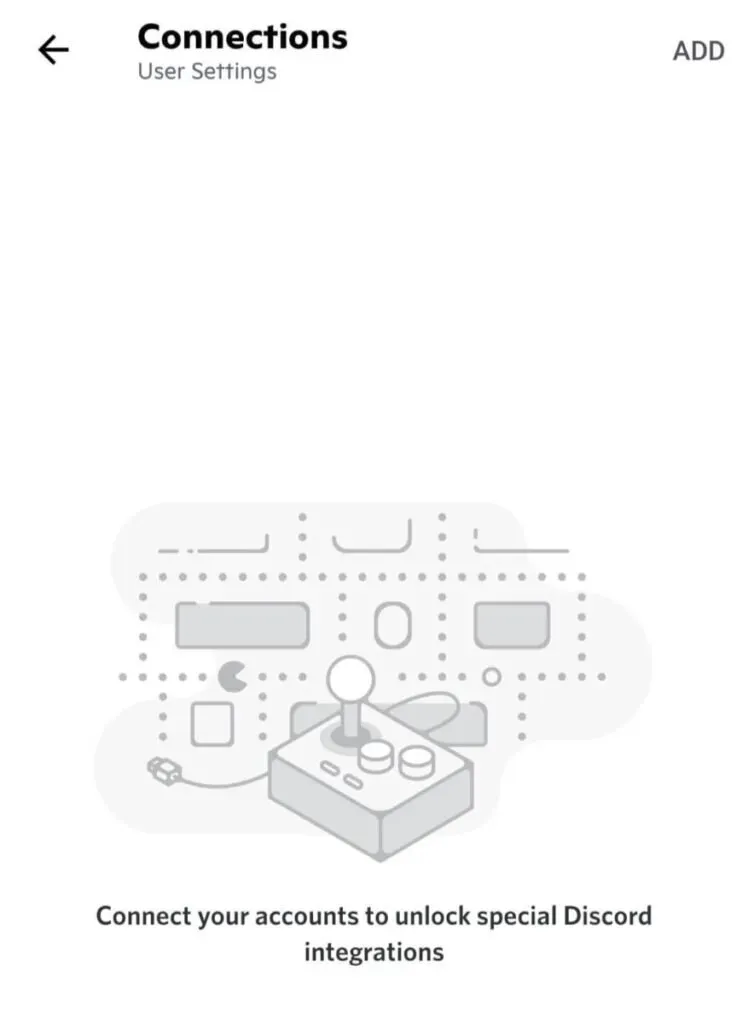
- V místní nabídce klikněte na ikonu Spotify.
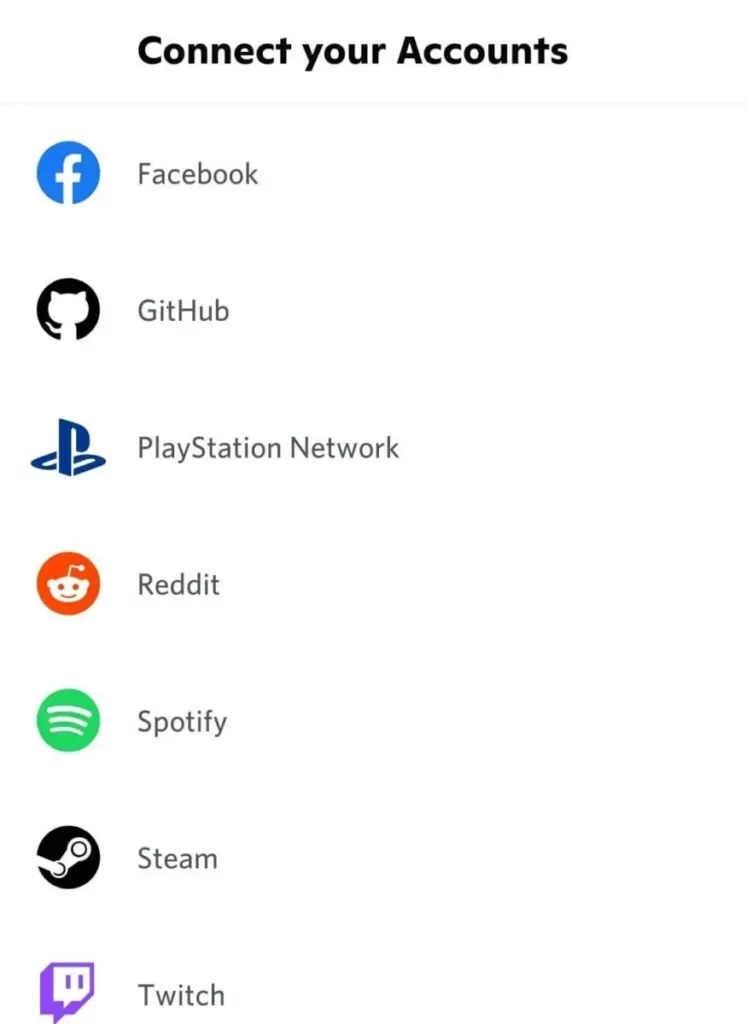
- Přesměruje vás na webovou stránku Spotify. Musíte vybrat možnost přihlášení a poté pokračovat.
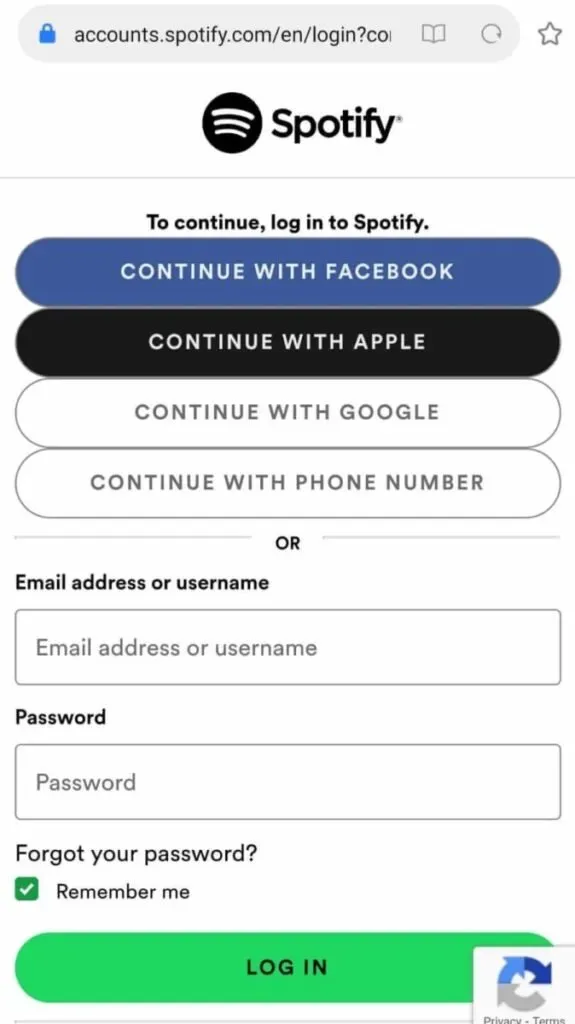
- Po dokončení těchto kroků klikněte na „Hotovo“ v levém horním rohu.
Rada. Pokud si přejete, můžete změnit nastavení v sekci Připojení tak, aby vaše aktivita na Spotify nebyla viditelná pro ostatní.
Jak propojit Discord se Spotify na Androidu?
Než se budete moci začít připojovat, musíte si do zařízení Android stáhnout aplikaci Discord.
- Otevřete na svém telefonu Android aplikaci Discord.
- Klikněte na tři vodorovné čáry v levém horním rohu obrazovky. Dostanete se k tomu také přejetím prstem doprava.
- V pravém dolním rohu klikněte na obrázek svého účtu.
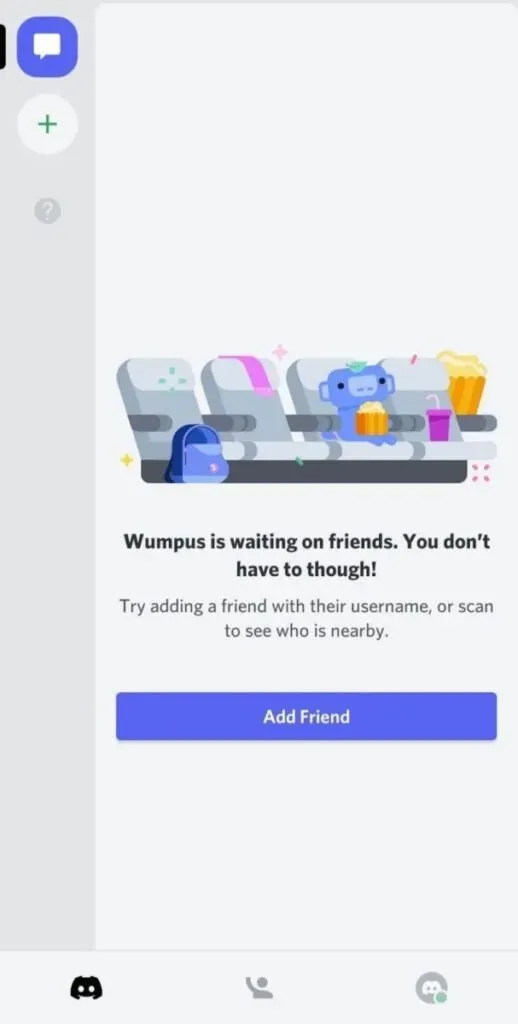
- Klepněte na Připojení.
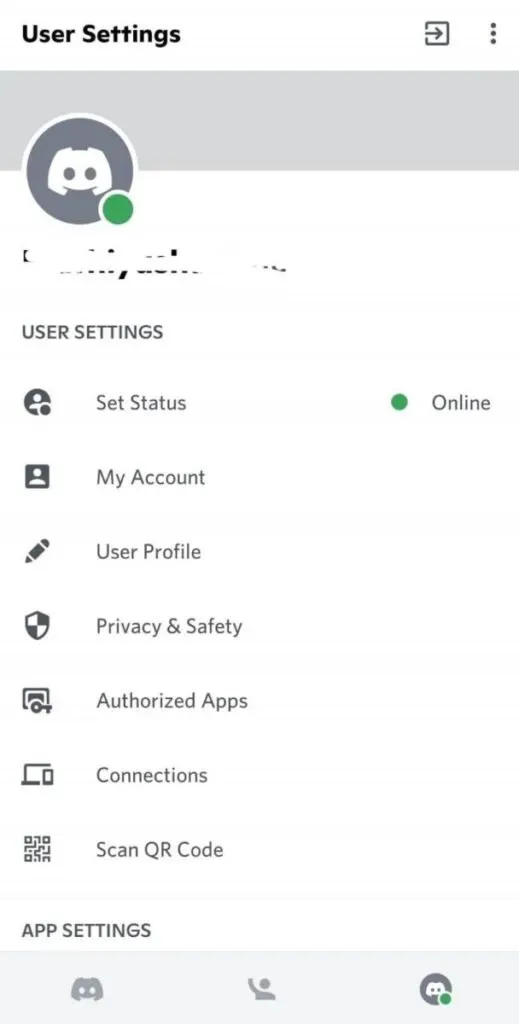
- Klikněte na Přidat v pravém horním rohu.
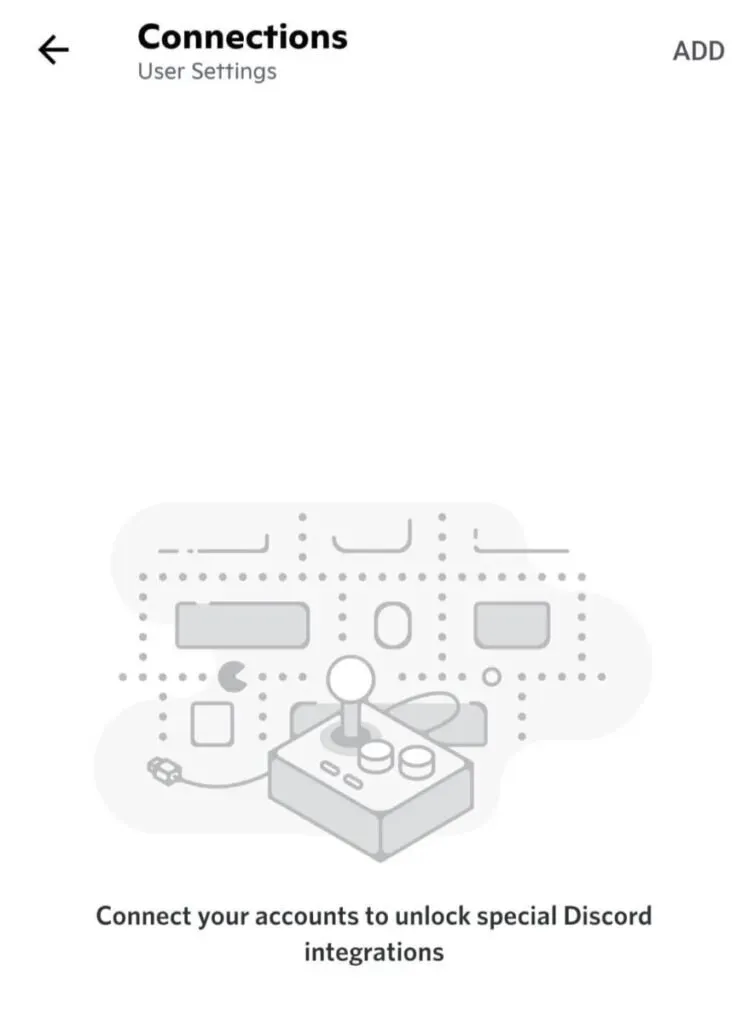
- V místní nabídce klikněte na ikonu Spotify.
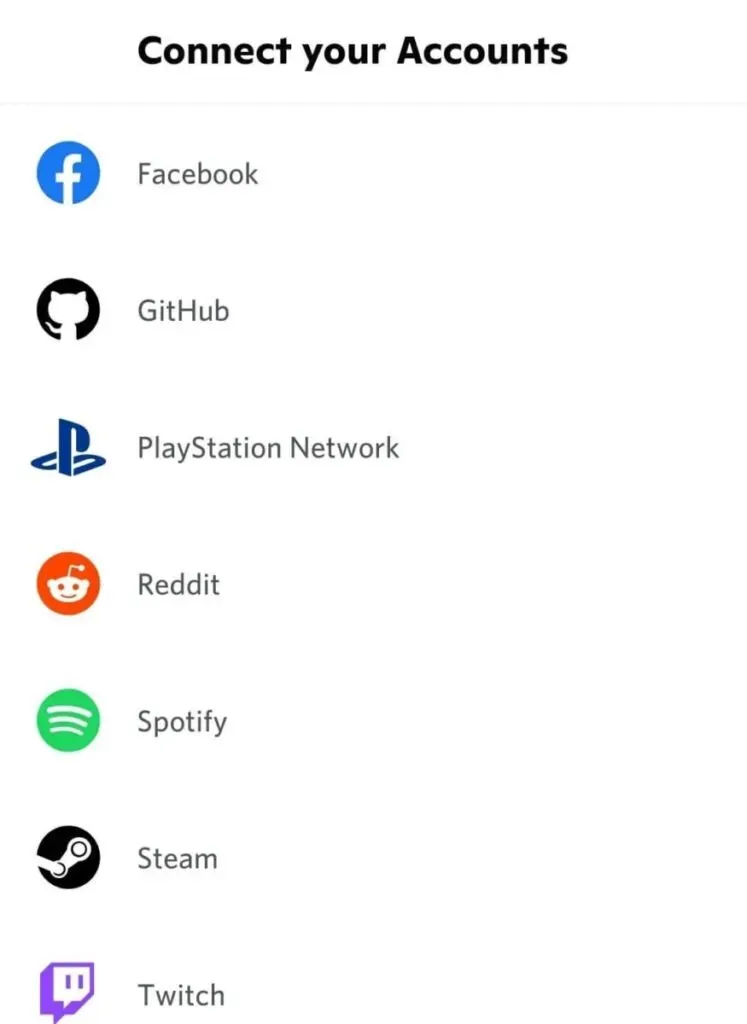
- Přesměruje vás na webovou stránku Spotify. Musíte vybrat možnost přihlášení a poté pokračovat.
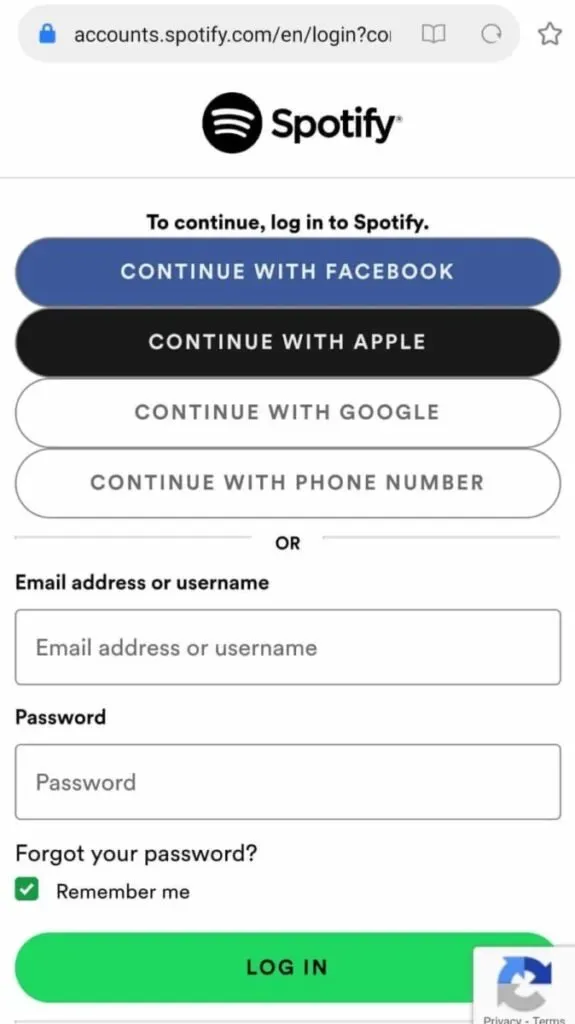
- Po dokončení těchto kroků klikněte na tlačítko „X“ v levém horním rohu.
Rada. Pokud si přejete, můžete změnit nastavení v sekci Připojení tak, aby vaše aktivita na Spotify nebyla viditelná pro ostatní.
Jak propojit Discord Bot se Spotify?
Robot Discord s názvem aiode je k dispozici v aplikaci Spotify.

- Klikněte na možnost Pozvat.
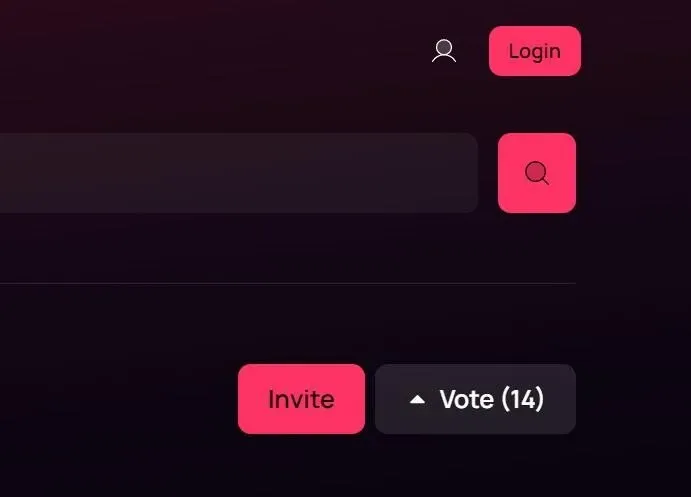
- Přihlaste se pomocí svých přihlašovacích údajů Discord.
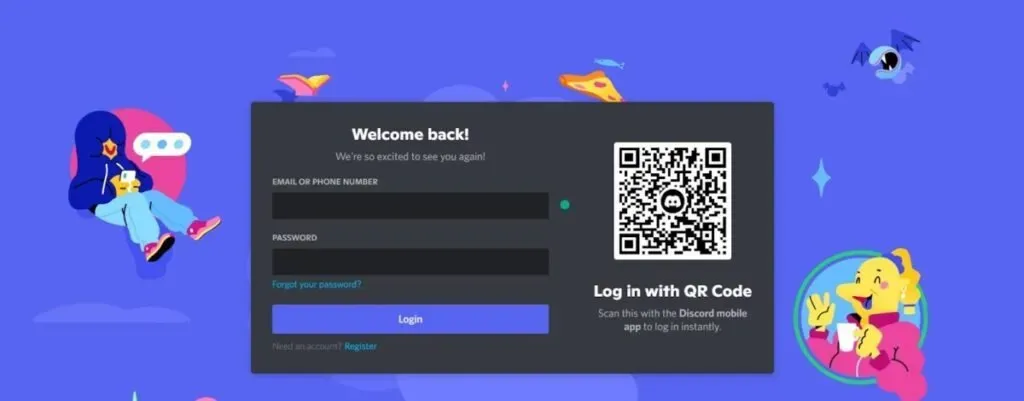
- Vyberte server, ke kterému chcete iod připojit. Po výběru serveru klikněte na „Pokračovat“.
- Udělte všechna oprávnění pro připojení k jódu. Poté klikněte na Autorizovat.
Jak připojit další účet Spotify k Discord?
Před připojením k jinému účtu Spotify musíte nejprve odpojit stávající účet. Také se ujistěte, že jste přihlášeni ke správnému účtu Spotify a ne k žádnému jinému účtu.
- Otevřete ve svém systému aplikaci Discord.
- Klepněte na Uživatelská nastavení.
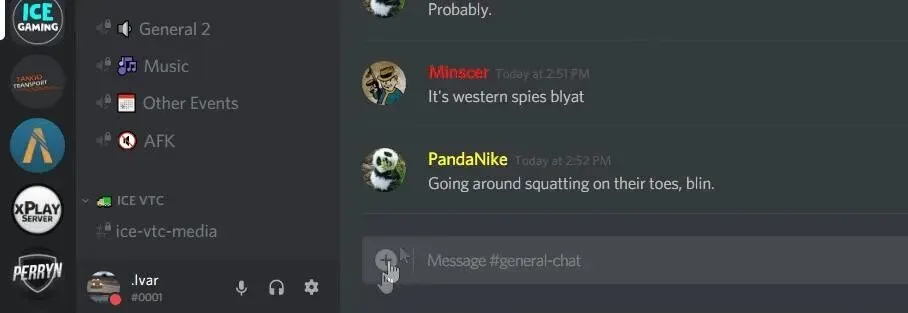
- V uživatelských nastaveních klikněte na „Připojení“.
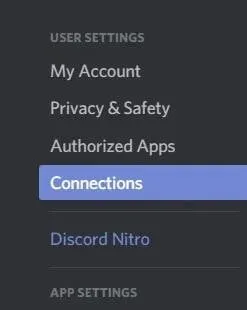
- Zde se zobrazí aktuální účet připojený ke Spotify.
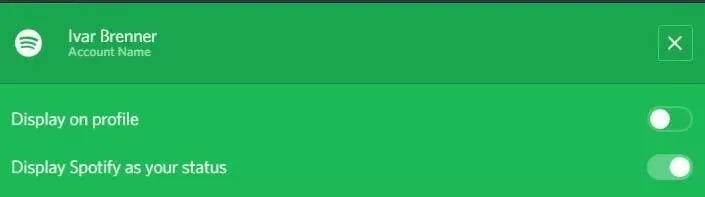
- Klikněte na tlačítko „X“. Tím smažete aktuální účet.
- V dialogovém okně klikněte na „Zakázat“.
- V seznamu ikon sociálních médií klikněte na ikonu Spotify.
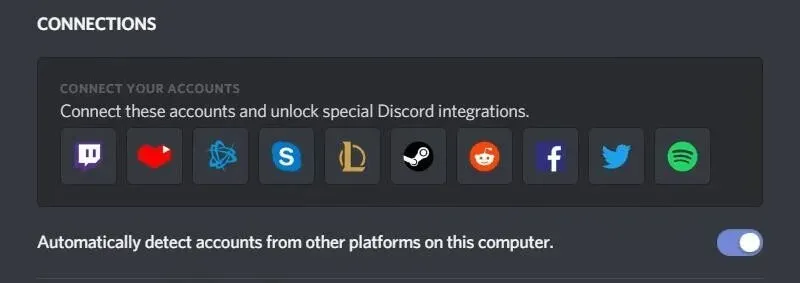
- Přesměruje vás na webovou stránku Spotify. Zde musíte zadat přihlašovací údaje pro jiný účet.
- Po dokončení těchto kroků se vraťte do Připojení. Zobrazí nové uživatelské jméno Spotify.
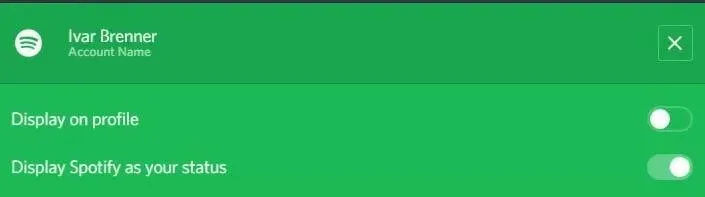
Tip: Pamatujte, že můžete připojit pouze jeden účet najednou.
Jak pozvat přátele k poslechu na Discordu?
Po připojení Spotify k Discordu můžete poslouchat písničky se svým přítelem pomocí možnosti pozvání. Jediné, co musíte udělat, je poslat pozvánku svým přátelům.
- Než budete pokračovat, ujistěte se, že Spotify běží.
- Vyberte kanál, ze kterého chcete streamovat Spotify. Přejděte na tento kanál a klikněte na tlačítko „+“.
- Najděte své přátele ve vyhledávacím poli a klikněte na „Pozvat“. Můžete také poslat odkaz na server svému příteli. Platnost tohoto odkazu s pozvánkou však vyprší po 7 dnech.
- Pokud chcete, můžete svému příteli napsat jakýkoli komentář. Poté klikněte na Odeslat pozvánku.
Rada. Aby se vaši přátelé mohli připojit k vašemu hudebnímu streamu, musí mít nainstalovanou službu Spotify Premium.
FAQ:
Jak poslouchat Spotify bez připojení k internetu?
Uživatelé mobilních zařízení musí na své obrazovce kliknout na možnost „Vaše knihovna“. Poté klikněte na tlačítko „Stáhnout“. Pro uživatele stolních počítačů klikněte na levý svislý pruh. Poté přejděte na seznam skladeb, který chcete poslouchat bez připojení k internetu. Klikněte na tlačítko Stáhnout.
Je bezpečné propojit účty s Discordem?
Ano, propojit své účty Discord je velmi bezpečné. Toto je speciální aplikace. Ale nezapomeňte kliknout na cokoliv podezřelého na serveru. Pokud narazíte na nějaké problémy se svým účtem, nahlaste to na platformě Discord a změňte si heslo.
Mohu poslouchat Spotify s přítelem?
Ano, můžete poslouchat Spotify s přítelem. Bylo by užitečné, kdybyste je pozvali do Discordu pomocí možnosti pozvání, nebo jim můžete poslat odkaz na pozvánku.
Kde jsou Discord Connections?
Připojení jsou k dispozici v části Uživatelská nastavení aplikace Discord.


Napsat komentář